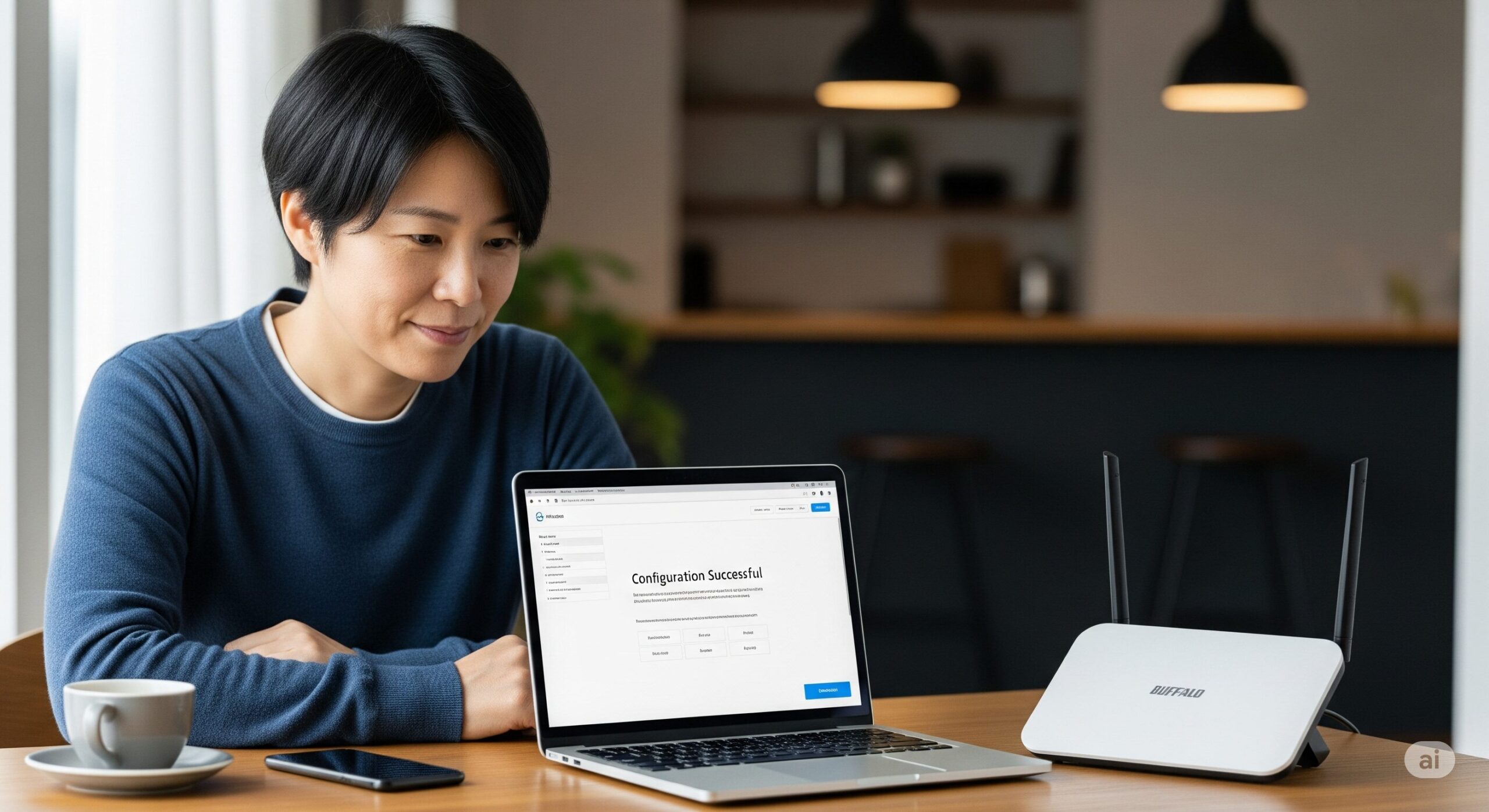「バッファロー ルーター 設定 admin」というキーワードで検索されているあなたは、Wi-Fi環境を整えるために、ルーターの設定画面にアクセスしたいと考えているのではないでしょうか。
しかし、設定 どこから始めればよいのか分からず、また、初期設定 admin やパスワードロック 解除、あるいは設定 ツールや設定 ソフトの利用方法といった専門用語に戸惑っているかもしれません。
接続設定方法や無線ルーター 詳細設定、さらにはマニュアル 設定を見てもうまくいかず、パソコンやスマホからの設定 pc で失敗すると後悔しないかと不安になることもあるでしょう。
この記事では、あなたの疑問を解消し、スムーズに設定を進めるための手順を分かりやすく解説いたします。
- バッファロールーターの設定画面にログインする方法と注意点
- パスワードロックやログインできない場合の解決策
- 初期設定のadminパスワードやユーザー名の詳細
- パソコンやスマートフォンからのルーター設定方法
バッファローのルーターadmin設定:ログイン方法とトラブル解決策

バッファロー ルーターの接続設定方法と初期設定

バッファローのルーターを初めて使用する際、まずは機器同士を正しく配線する必要があります。ONU(光回線終端装置)とルーターの「INTERNET」ポートをLANケーブルで接続し、ルーターの電源を入れます。
この配線が完了したら、次にパソコンやスマートフォンとルーターを無線または有線で接続します。無線で接続する場合は、ルーターに付属しているセットアップカードに記載されたSSIDとパスワードを使用してください。
このセットアップカードを紛失してしまうと、接続情報が分からなくなるため、スマートフォンのカメラで撮影して保存しておくなど、事前に準備しておくのがおすすめです。
また、ルーターの初期設定では、動作モードを適切に設定することが重要です。一般的に、回線終端装置にルーター機能が内蔵されている場合は、バッファローのルーターを「ブリッジモード(アクセスポイントモード)」に切り替える必要があります。これはルーターの重複を避けるためです。
もし、回線終端装置がモデムなどルーター機能を持たない機器である場合は、「ルーターモード」に設定してください。ルーターの背面にあるスイッチで切り替えられることが多いです。どちらのモードに設定すべきか分からない場合でも、ひとまず「AUTO」に設定すれば、多くの場合は自動的に適切なモードを判別してくれます。
バッファロー ルーター設定 どこから行うか

ルーターの設定画面へは、主にウェブブラウザからアクセスします。パソコンやスマートフォンのブラウザを開き、アドレスバーにルーターのIPアドレスを入力してください。バッファローのルーターの初期IPアドレスは「192.168.11.1」です。このIPアドレスを入力してEnterキーを押すと、ログイン画面が表示されます。
この IPアドレスは、ルーターモードの場合に適用される初期値です。もし、ブリッジモードで使用している場合は、DHCPサーバーからIPアドレスが自動的に割り当てられるため、「StationRadar」のような設定ツールを使ってIPアドレスを調べる必要があります。
ログイン画面が表示されない場合は、いくつかの原因が考えられます。例えば、パソコンやスマートフォンがルーターと正しく接続されていない、ルーターのIPアドレスが初期設定から変更されている、あるいはIPアドレスのセグメントが異なるといったケースです。
これらの問題を解決するためには、ルーターと端末が同じネットワークに接続されているかを確認したり、前述のツールを使ってIPアドレスを再確認したりすることが鍵となります。
バッファローの無線ルーター 詳細設定の解説
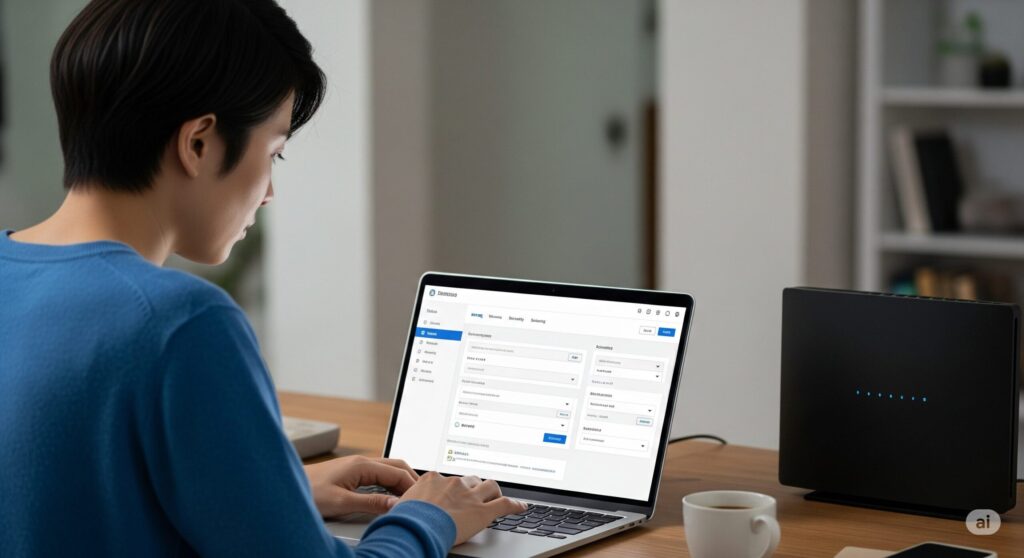
ルーターの詳細設定画面では、Wi-Fi設定だけでなく、セキュリティやネットワークの安定性に関する多くの項目を変更できます。例えば、SSIDの名称や暗号化キーを変更することで、より安全なWi-Fi環境を構築できます。
また、電波の混雑を避けるためにWi-Fiチャンネルを変更したり、ファームウェアを最新の状態に更新してセキュリティを強化したりすることも可能です。
加えて、セキュリティ設定では、不正アクセスを防ぐためにMACアドレスフィルタリングを設定したり、ゲストWi-Fiを作成して来客用にネットワークを分離したりする機能も利用できます。これらの詳細設定を行うことで、より快適で安全なインターネット環境を維持することができます。
なお、設定内容を安易に変更してしまうと、かえって接続が不安定になったり、インターネットに繋がらなくなったりするリスクがあるため、変更を加える際は、それぞれの項目の意味を十分に理解した上で慎重に操作することが大切です。
バッファロー ルーター設定 pc からのアクセス手順
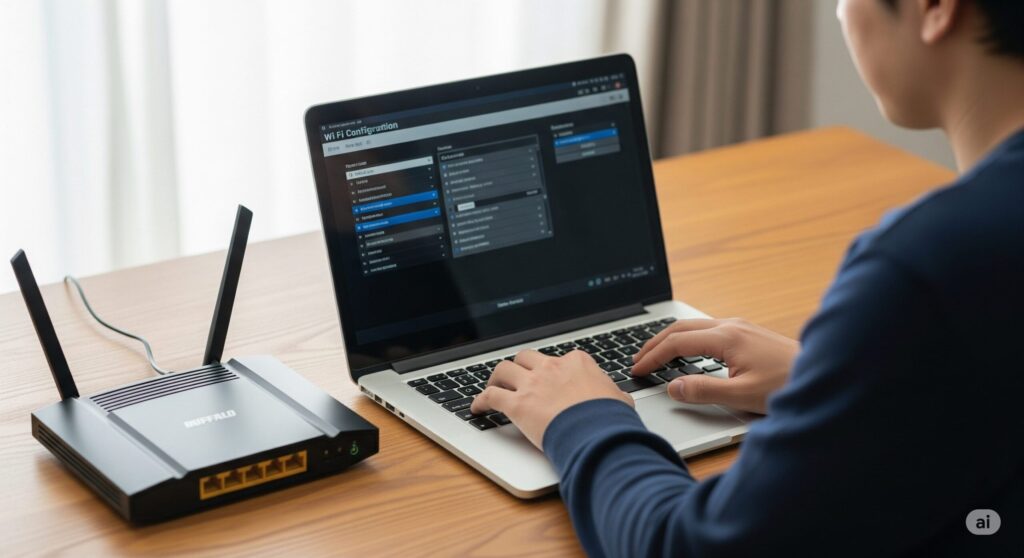
パソコンからバッファローのルーターを設定する際は、LANケーブルで有線接続する方法と、Wi-Fiで無線接続する方法の二通りがあります。有線接続は、最も安定した接続方法であり、初期設定時にトラブルが発生しにくいためおすすめです。
ルーターとパソコンをLANケーブルで繋ぎ、ブラウザのアドレスバーに初期IPアドレス「192.168.11.1」を入力することで、設定画面にアクセスできます。
また、無線接続の場合は、セットアップカードに記載されたSSIDを選択し、パスワードを入力してWi-Fiに接続します。その後、ブラウザを起動し、同じようにIPアドレスを入力して設定画面に入ります。
特に、ノートパソコンやデスクトップパソコンからの設定では、画面が大きいため、スマートフォンよりも詳細な設定項目が見やすく、操作しやすいという利点があります。
バッファロー ルーター設定ソフトの活用方法
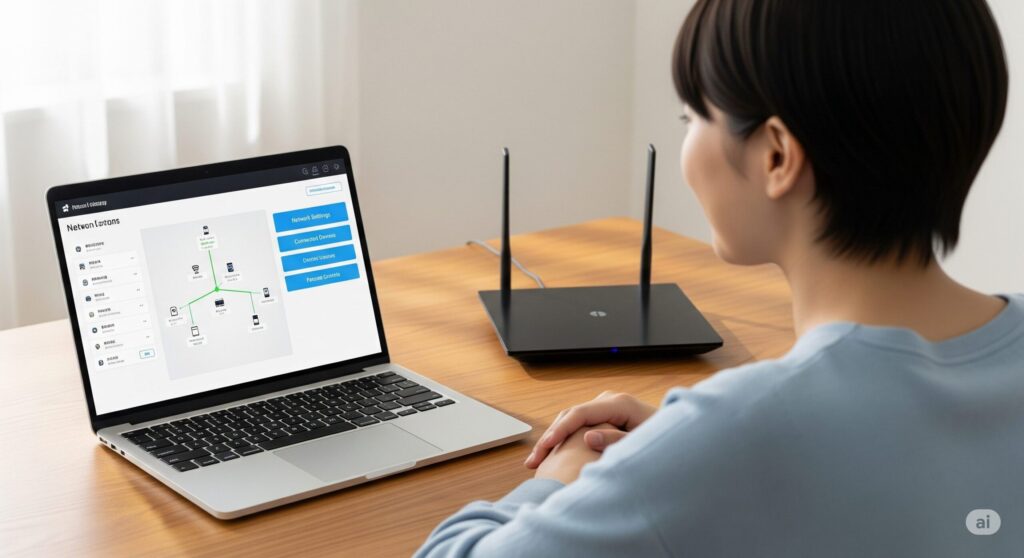
バッファローは、ルーターの設定をより簡単にするための専用ソフトウェアを提供しています。その一つが「エアステーション設定ツール」です。このツールを使用すると、パソコンとルーターのIPアドレスが異なる場合でも、ルーターを自動で検出し、設定画面を簡単に開くことができます。
また、ネットワーク内の機器の状態を確認できる「StationRadar」アプリは、スマートフォンからも利用できるため、ルーターのIPアドレスを調べる際に非常に便利です。
このような設定ソフトは、特にパソコンのネットワーク設定に不慣れな方にとって大きな助けとなります。ソフトウェアを起動すれば、画面の指示に従うだけでルーターの設定画面にたどり着けるため、手動でIPアドレスを入力してアクセスする方法よりも、スムーズに設定を進めることが可能です。
ただ、これらのツールも、ルーターと端末が正しく接続されていることが前提となります。
バッファロー ルーター設定 ツール の使い方

前述の通り、バッファローのルーター設定ツールは、ブラウザからログイン画面が表示されない場合に役立ちます。例えば、「エアステーション設定ツール」をインストールして起動すると、ネットワーク上にあるバッファロー製の親機が一覧で表示されます。
設定したいルーターを選択し、「設定画面を開く」をクリックするだけで、ブラウザが自動的に立ち上がり、ログイン画面が表示されます。
ブリッジモードでIPアドレスが不明な場合でも、このツールを使えば簡単にルーターを見つけ出せます。この手軽さが、設定ツールを使う大きなメリットです。ただし、ツールが正しく動作しない場合は、パソコンのセキュリティソフトが影響している可能性も考えられます。
その場合は、一時的にセキュリティソフトを無効にしてから再度ツールを試してみてください。
バッファロー ルーター 設定 admin パスワードの変更と管理
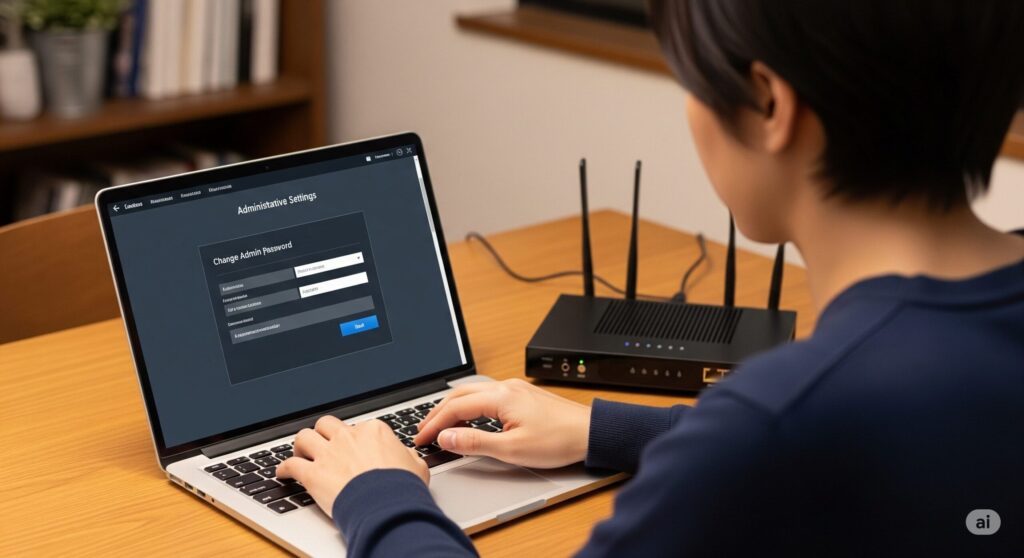
バッファローのadmin初期設定のパスワードは?

バッファローのルーターにログインする際の初期ユーザー名は「admin」であることが多いです。一方で、パスワードは機種や発売された年代によって異なります。
一般的に、新しい機種では、パスワードは付属のセットアップカードに個別に記載されています。古い機種では、初期パスワードが「password」であったり、ユーザー名が「root」でパスワードが空白だったりすることもあります。
初期パスワードは誰でも容易に想像できる典型的な値であるため、日常的に継続して使用することはセキュリティ上のリスクを伴います。不正アクセスの被害に遭う可能性を高めてしまうため、設定画面にログインした後は、必ず任意のパスワードに変更してください。
新しいパスワードは、英数字や記号を組み合わせて8文字以上の複雑な文字列にすることが推奨されます。なお、ユーザー名「admin」は、ほとんどの機種で変更できない点にも留意してください。
ルーターのパスワードロック 解除方法

バッファローのルーター設定画面にログインする際、パスワードを何度も間違えてしまうと、不正なログイン試行と見なされて、一時的にロックがかかることがあります。
この状態になると、パスワードを正しく入力してもログインできなくなってしまいます。初期設定では、ログインの試行回数が10回を超えるとロックされるとされています。
このロックを解除する方法はいくつかあります。最も簡単なのは、何もしないで約1時間待つことです。通常、時間が経過すると自動的にロックが解除されます。もし、すぐに解除したい場合は、ルーターの電源アダプタを一度コンセントから抜いて、再起動することで強制的にロックを解除できます。
この方法は数分で完了しますが、再起動中はインターネット接続が一時的に切断されることに注意してください。これらの方法を試しても解決しない場合は、最終手段としてルーターを工場出荷時の状態に初期化することも検討してください。
バッファロー ルーター設定マニュアル 設定画面

ルーターに付属しているマニュアルには、設定画面の各項目の詳細な説明や、推奨される設定方法が記載されています。特に、初めてルーターを設定する方にとっては、マニュアルを参照することが不可欠です。
また、バッファローの公式サイトには、各機種のオンラインマニュアルやFAQページが用意されており、多くのトラブルシューティング情報が掲載されています。
マニュアルには、IPアドレスの確認方法や、ルーターの動作モードを切り替える際の注意点、そしてポート変換設定やゲストWi-Fiの設定手順など、詳細な情報が網羅されています。
設定画面の表示がマニュアルの画像と異なる場合でも、多くは旧商品のマニュアルが用意されているため、そちらを参照することで解決できる場合がほとんどです。
それでも解決しない場合は、公式サイトに記載されているチャットやLINEなどのサポート窓口に問い合わせてみることも検討してください。
まとめ バッファロー ルーター 設定 admin の手順再確認
- ルーターの設定画面へはブラウザに「192.168.11.1」と入力してアクセスする
- ログイン画面のユーザー名はadmin、パスワードは機種により異なる
- 最新機種のパスワードはセットアップカードに記載されている
- 古い機種ではユーザー名がroot、パスワードがpasswordや空欄の場合がある
- セキュリティのため初期パスワードは必ず変更する
- パスワードを忘れたりロックされたりした場合はルーターを再起動する
- 設定画面にアクセスできない場合はルーターと端末の接続を確認する
- エアステーション設定ツールなどの専用ソフトを使うとログインが簡単になる
- ルーターのIPアドレスが変更されている場合はツールを使って調べる
- 詳細設定ではSSIDやパスワードの変更、セキュリティ設定が可能
- 初期化すると工場出荷時の設定に戻るため再設定が必要になる
- 設定手順は有線接続と無線接続で異なるためマニュアルを確認する
- パソコンだけでなくスマートフォンでも設定画面にアクセスできる
- ルーターの背面にあるスイッチで動作モードを切り替えられる
- 不正アクセスを防ぐために強固なパスワードを設定することが重要